Ang TIFF ay isang may kakayahang umangkop na format ng larawan na pangunahing ginagamit upang mag-imbak ng mga imahe kabilang ang mga larawan at masining na guhit. Orihinal na binuo ito ng Aldus at Microsoft para sa pagpi-print ng PostScript. Ang mga gumagamit na nais ang maraming mga pahina o layer sa loob ng kanilang proyekto ay nais na gamitin ang TIFF.
Sa aming pang-araw-araw na buhay, madalas naming ginagamit ang PDF file upang ipakita ang ilang impormasyon. Ngunit ang format na PDF ay mahirap i-edit. Kung ang iyong proyekto ay pangunahing batay sa mga imahe at nais mong i-edit ang mga imahe, ang format na TIFF ang pinakamahusay na pagpipilian para sa iyo. Ang artikulong ito ay magrerekomenda sa iyo ng 5 nangungunang online at offline na PDF sa mga converter ng TIFF na makakatulong sa iyo na mai-convert ang PDF nang madali at gamitin ang TIFF file upang malayang mai-edit ang iyong imahe.
Mga Nilalaman
Seksyon 1 - Paano Mag-convert ng PDF sa TIFF Online nang Libre 1. Hipdf 2. PDF Candy 3. Zamzar
Seksyon 2 - Paano Mag-convert ng PDF sa TIFF Offline nang Libre 1. Universal Document Converter 2. Wondershare PDFelement
Seksyon 1 - Paano Mag-convert ng PDF sa TIFF Online nang Libre
1. Hipdf
Ang Hipdf ay isang all-in-one na solusyon sa online na PDF. Maaari nitong mai-convert ang mga PDF file sa iba't ibang mga format ng file tulad ng Word, PPT, Excel, JPG, PNG, TIFF, GIF, TIFF, at EPUB. Na may higit sa 10 taong karanasan sa industriya, maaari kang mag-alok sa iyo ng pinakamahusay na kalidad ng conversion. Ang Hipdf ay isang online na application na sumusuporta sa lahat ng mga platform kabilang ang Windows, Mac, at Linux.
Hipdf din ng Hipdf ang seguridad ng iyong file, kapag nakumpleto mo ang conversion sa loob ng 1 oras, ang lahat ng na-upload na mga file ay permanenteng tatanggalin mula sa mga server. Walang maaaring mag-access sa iyong mga file, at ang iyong privacy ay 100% protektado.
Hakbang 1. Mag-navigate sa Hipdf, pagkatapos ay i-click ang "Lahat ng Mga Tool" na ipinapakita sa tuktok ng homepage. Maaari kang makakita ng maraming mga tool sa pahinang ito. Hanapin ang " PDF to TIFF " na sa ilalim ng listahan na "Mag-convert mula sa PDF".
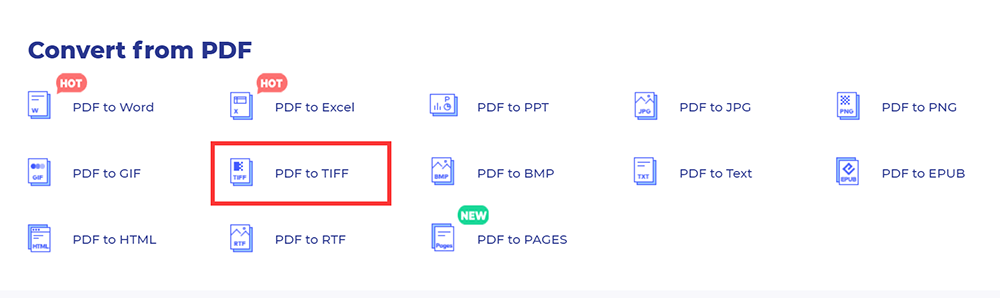
Hakbang 2. I - click ang pindutang "Pumili ng File" upang mapili ang iyong PDF file upang mai-upload o simpleng i-drag at i-drop ito sa kahon. Maaari mo ring i-upload ang file mula sa iyong mga cloud account tulad ng Dropbox, One Drive, at Box.
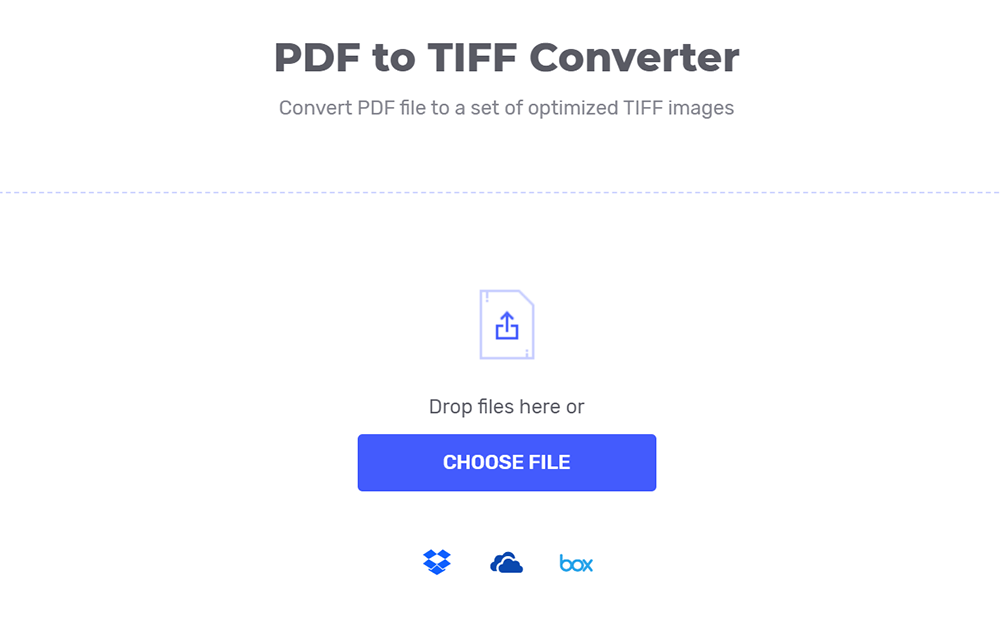
Hakbang 3. I-click ang pindutang "CONVERSION" upang simulan ang conversion.
Hakbang 4. Maghintay ng ilang segundo, agad na mai-convert ng server ang iyong PDF file sa isang imaheng TIFF. Pagkatapos ay maaari mong i-click ang pindutang "I-DOWNLOAD" upang i-download ang iyong na-convert na file.
2. PDF Candy
Nagbibigay ang PDF Candy ng mga gumagamit sa buong mundo ng ganap na libreng online at offline na mga tool para sa pagtatrabaho sa mga PDF file. Ang PDF Candy ay nilikha ng koponan ng Icecream Apps, na nangangahulugang napatunayan na pagiging maaasahan at mataas na kalidad para sa pagproseso ng mga PDF file.
Ang PDF to TIFF converter ng PDF Candy ay isang ligtas at maaasahang serbisyo sa online. Wala sa iyong mga file o kanilang nilalaman ang ibibigay sa mga third party at itatago lamang sa website upang ma-convert para sa iyo.
Hakbang 1. Upang magsimula, kailangan mong mag-navigate sa PDF Candy online converter. Pagkatapos i-click ang pindutang " PDF to TIFF " sa homepage nito.
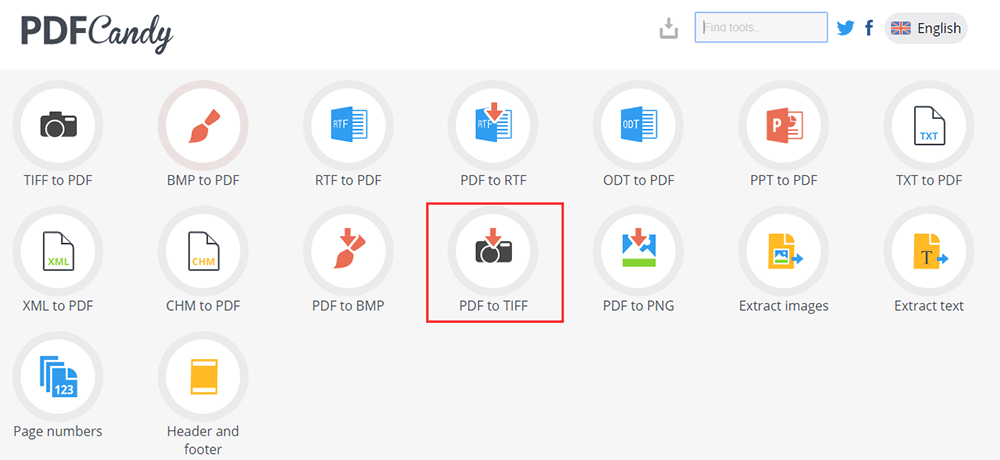
Hakbang 2. Gamitin ang mekanismo ng drag and drop o pindutin ang pindutang "Magdagdag ng file" upang mai-upload ang iyong file na nais mong i-convert sa TIFF. Sinusuportahan din ang pag-upload ng mga file mula sa Google Drive at Dropbox .
Hakbang 3. Piliin ang kalidad ng conversion. Mayroong tatlong mga pagpipilian para sa iyo upang pumili: Mataas, Katamtaman, o Mababa. Kapag natapos ka, pindutin ang pindutang "I-convert ang PDF" upang simulan ang conversion.

Hakbang 4. Pagkatapos ng ilang segundo, maaari mong i-download ang output na TIFF file o archive gamit ang mga file ng imahe.
3. Zamzar
Ang Zamzar ay isa pang converter ng file na maaaring mag-convert ng mga dokumento, imahe, video, at tunog. Sinusuportahan nito ang 1200+ mga format ng file, higit sa anumang iba pang converter. Hindi mo kailangang mag-download ng anumang software. Piliin lamang ang iyong file, pumili ng isang format upang mai-convert at umalis ka.
Sineseryoso ni Zamzar ang seguridad ng data, at nagsusumikap itong protektahan ang anumang impormasyong ibinibigay mo sa kanila mula sa pagkawala, maling paggamit, at hindi awtorisadong pag-access o pagsisiwalat. Magagawa ang lahat ng makatuwirang pag-iingat upang mapangalagaan ang pagiging kompidensiyal ng iyong personal na impormasyon.
Hakbang 1. Pumunta sa tool na " PDF to TIFF " ng converter ng Zamzar . Piliin ang PDF file na nais mong i-convert.
Hakbang 2. Piliin ang iyong format ng output. Piliin ang "TIFF" bilang iyong format ng output na makikita sa ilalim ng listahan ng "Mga Format ng Larawan."
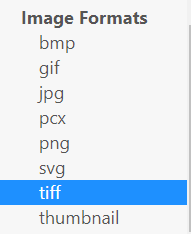
Hakbang 3. I-click ang "I-convert Ngayon" upang i-convert ang iyong PDF file.
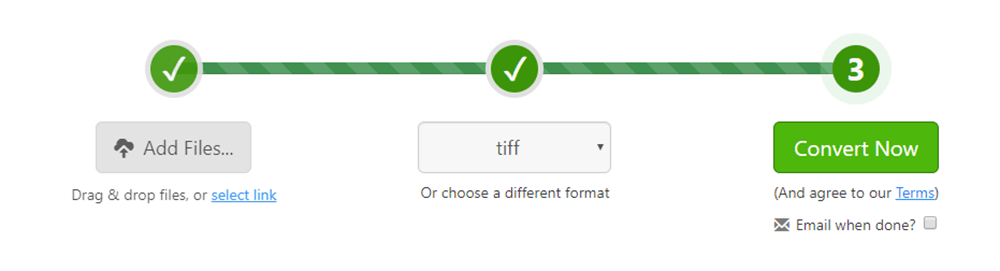
Hakbang 4. Sa wakas, kailangan mong i-click ang pindutang "I-download" upang i-download ang iyong na-convert na file.
Seksyon 2 - Paano Mag-convert ng PDF sa TIFF Offline nang Libre
1. Universal Document Converter
Ang Universal Document Converter ay isang madaling gamitin na solusyon sa pagiging produktibo na nagbibigay-daan sa mga gumagamit na i-convert ang mga dokumento sa mga format ng PDF o imahe file para sa pamamahagi. Ito ay may kakayahang pag-convert ng isang dokumento mula sa kasalukuyang format sa isa sa walong magkakaibang mga format ng output, kasama ang mga tanyag na pagpipilian tulad ng PDF, JPEG, DCX, BMP, PCX, GIF, at kahit na mga de-kalidad na TIFF at PNG na mga file ng imahe.
Nagbibigay ang Universal Document Converter ng maraming iba't ibang mga pamamaraan ng proteksyon ng dokumento; maaari mong piliin ang mga ito alinsunod sa iyong mga pangangailangan. Huwag mag-atubiling paganahin ang proteksyon ng copy-paste, na pipigilan ang mga tatanggap mula sa pagkopya at pag-paste ng teksto sa iba pang mga programa sa kanilang mga computer para sa hindi awtorisadong pamamahagi. Nagbibigay din ito ng isang tool ng watermark upang protektahan ang iyong file.
Hakbang 1. Una, kailangan mong i-download at i-install ang Universal Document Converter.
Hakbang 2. Buksan ang Universal Document Converter, i-click ang "File"> "Print…"
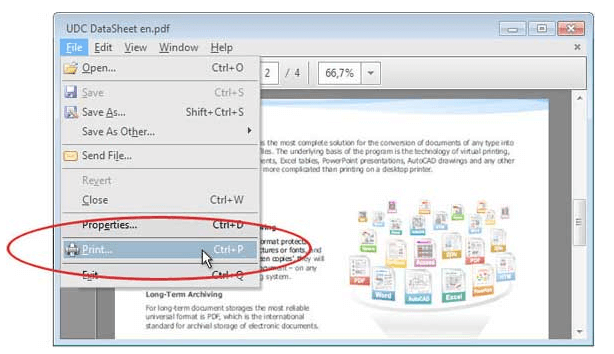
Hakbang 3. Piliin ang Universal Document Converter mula sa listahan at i-click ang pindutang "Properties".

Hakbang 4. Piliin ang format ng file. Piliin ang "TIFF Image" bilang format ng output at pagkatapos ay i-click ang pindutang "OK".
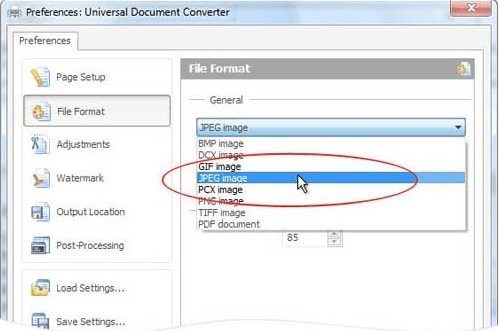
Hakbang 5. I-click ang pindutang "I-print" upang simulan ang pag-convert ng PDF sa TIFF. Pagkatapos ay maaari mong makuha ang TIFF file.
2. Wondershare PDFelement
Ang Wondershare PDFelement ay ang pinakamadaling paraan upang lumikha, mag-edit, mag-convert at mag-sign ng mga dokumento ng PDF sa Windows at Mac. Hindi lamang nito mai-convert ang file ngunit maaari ring mai-edit ang dokumento ng PDF nang mabilis at madali kasama ang mga pag-scan nang hindi bumalik sa mga file ng pinagmulan.
Hakbang 1. Kailangan mong i-download at i-install muna ang software. Pagkatapos buksan ang software.
Hakbang 2. I - click ang pindutang "Buksan ang File" sa pangunahing window. Piliin ang file na nais mong i-convert at i-click muli ang pindutang "Buksan".

Hakbang 3. Pumunta sa homepage. I-click ang "Convert"> "To Image" upang mai-convert ang iyong PDF file sa TIFF file.
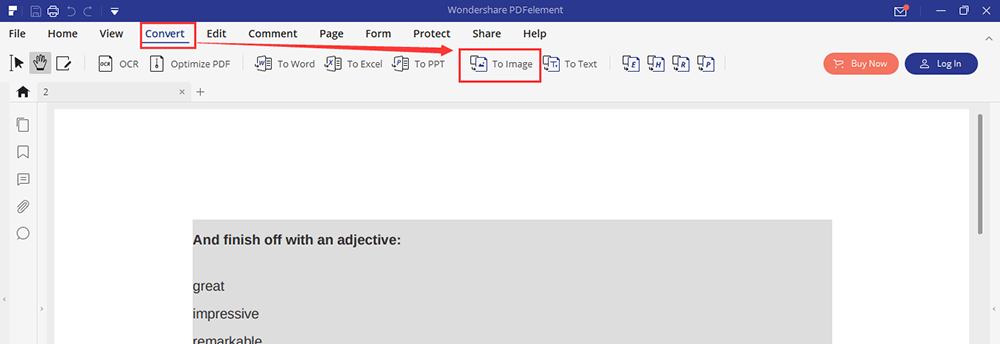
Hakbang 4. Pagkatapos ay magbubukas ito ng isang bagong kahon ng dialogo sa programa at piliin ang ".tiff" bilang iyong format na output. Panghuli, pindutin ang pindutang "I-save" upang simulan ang proseso ng conversion.

Konklusyon
Nakalista kami ng 5 magkakaibang uri ng PDF sa mga converter ng TIFF. Ang pinakamadaling paraan ay ang paggamit ng libreng online na PDF sa mga TIFF converter tulad ng Hipdf, PDF Candy at Zamzar. Magbayad ng pansin sa Universal Document Converter, hindi ito gumagana sa Mac. Kung ikaw ay isang gumagamit ng Mac, maaari mong gamitin ang Wondershare PDFelement. Kung mayroon kang anumang problema sa post na ito, huwag mag-atubiling makipag-ugnay sa amin .
Nakatulong ba ang artikulong ito?
Oo O kaya naman HINDI
Inirekomenda para sa iyo
- 6 Libreng Backup Software sa Mga Backup File
- 5 Kapaki-pakinabang na Template ng Form at Paano Mag-edit
- 8 Pinakamahusay na Libreng Photo Editor
- 12 Mga Website Tulad ng Library Genesis upang Mag-download ng Libreng PDF e-Books
- 8 Mga Site upang Makakuha ng Mga Libreng Template na Ipagpatuloy at I-download bilang PDF o Salita
































Magkomento
comment.averageHints.0